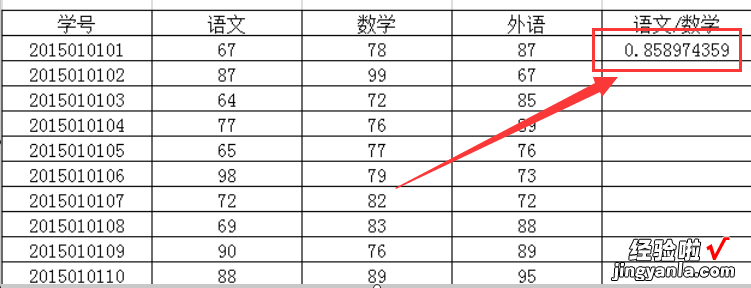经验直达:
- wps的excle如何求除法
- wps表格怎么求除法
- wps表格怎样添加除法公式
一、wps的excle如何求除法
有三种情况:
1、直接在单元格内输入:=5/2,回车后,该单元格内显示2.5;
2、在不同的单元格内分别输入除数、被除数 , 如A1内输入5,B1内输入2,C1内输入:=A1/B1 , 回车后,C1单元格内显示2.5;
3、以上两种情况的综合,如A1内输入5,B1内输入:=A1/2.5,回车后,B1单元格内显示2.5.
注:如有多个数据,可以先输入一个公式,然后将鼠标放于该单元格右下角处,待鼠标变为“ ”时,按住并向下拖动至需要处 。
二、wps表格怎么求除法
- 首先打开WPS表格,选中单元格,如图所示 。

请点击输入图片描述
- 然后在功能区点击公式,如图所示 。
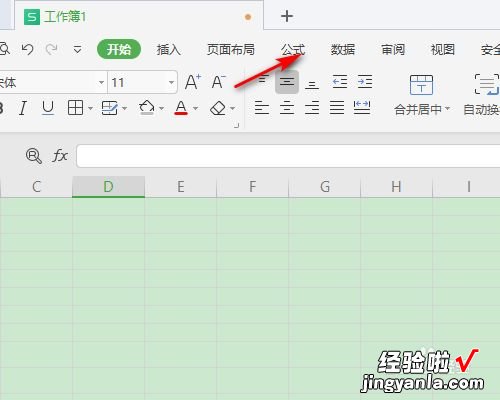
请点击输入图片描述
- 然后点击插入函数,如图所示 。
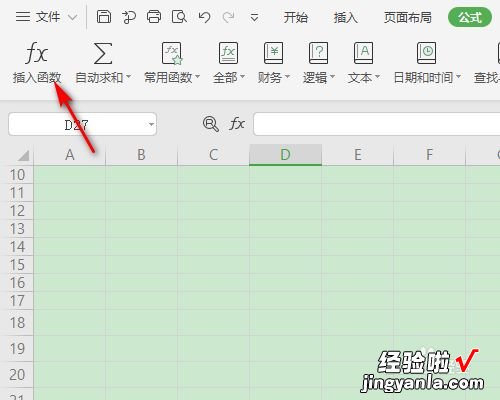
请点击输入图片描述
- 【wps表格怎么求除法 wps的excle如何求除法】然后输入MOD函数点击确定 , 如图所示 。
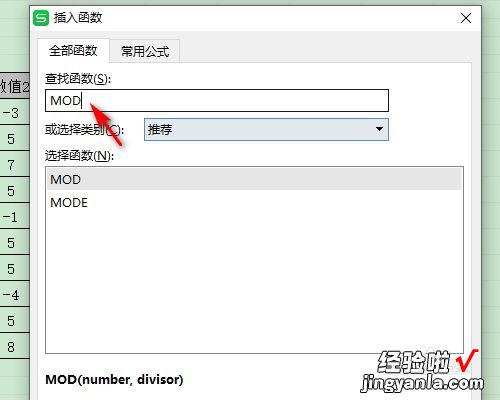
请点击输入图片描述
- 然后函数数值区选择数值1 , 如图所示 。
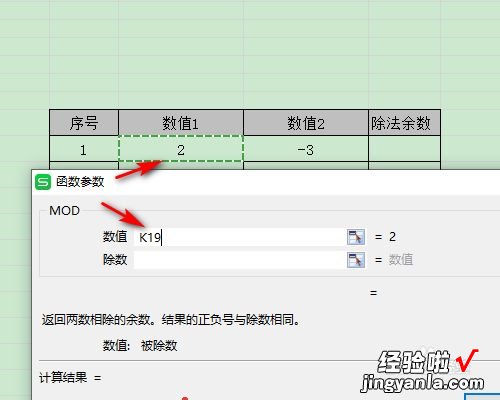
请点击输入图片描述
- 然后函数除数区选择数值2 , 如图所示 。
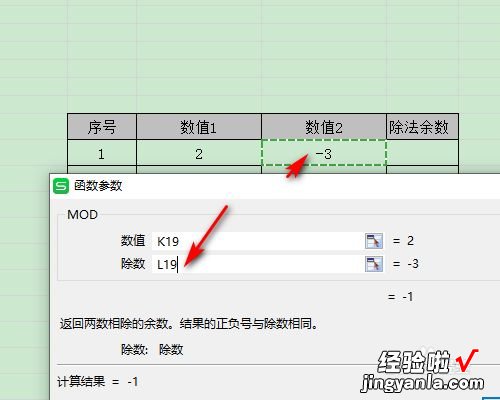
请点击输入图片描述
- 最后点击回车键 , 下拉填充公式即可得到所有数值的除法余数,如图所示 。

请点击输入图片描述
三、wps表格怎样添加除法公式
材料/工具:wps2016
1、打开wps2016表格文件,以下面表格为例进行演示 。
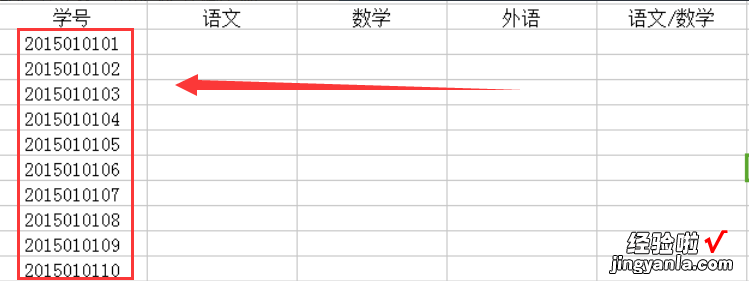
2、接着给表格几列赋值,学生科目成绩,学号、语文和数学成绩
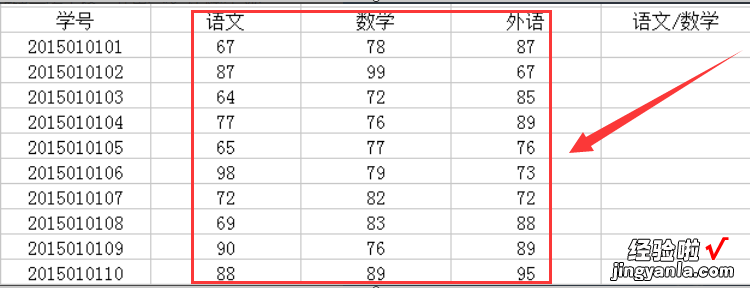
3、给表格添加外边框和内边框
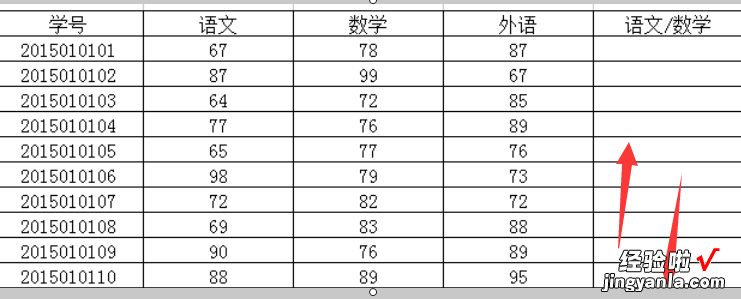
4、在表格最后两列中,如”语文/数学“第一行 , 输入”=“,
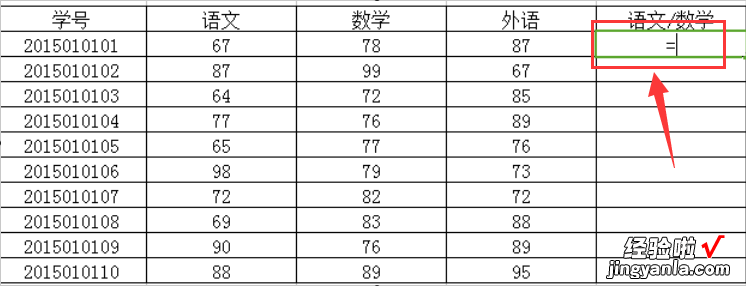
5、然后用鼠标选中第一行的语文和数学两列,这时会出现”=C3:D3“
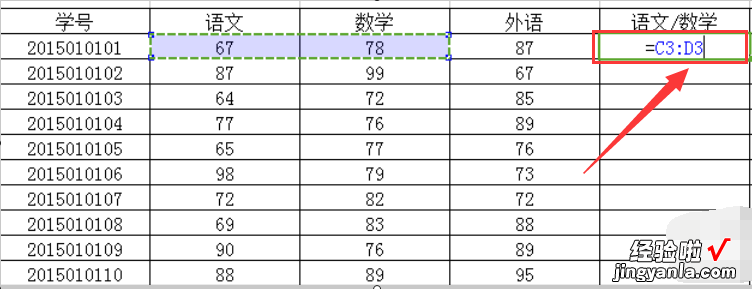
6、要实现语文/数学,将上述表达式修改成”=C3/D3“
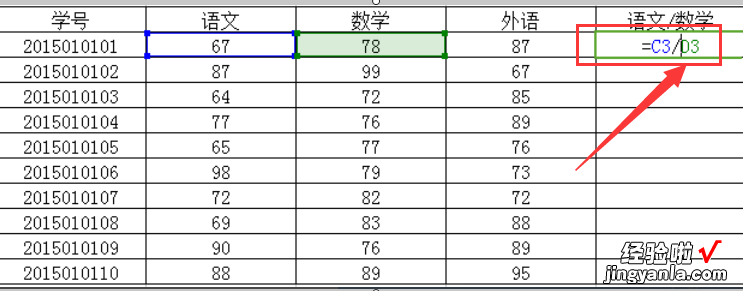
7、找到左上角的绿色勾,点击它并确定,这样除法就能实现了
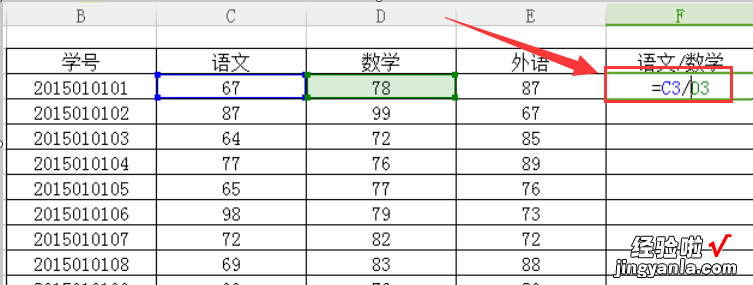
8、这是语文/数学第一行 , 出现小数,即表明除法已成功实现